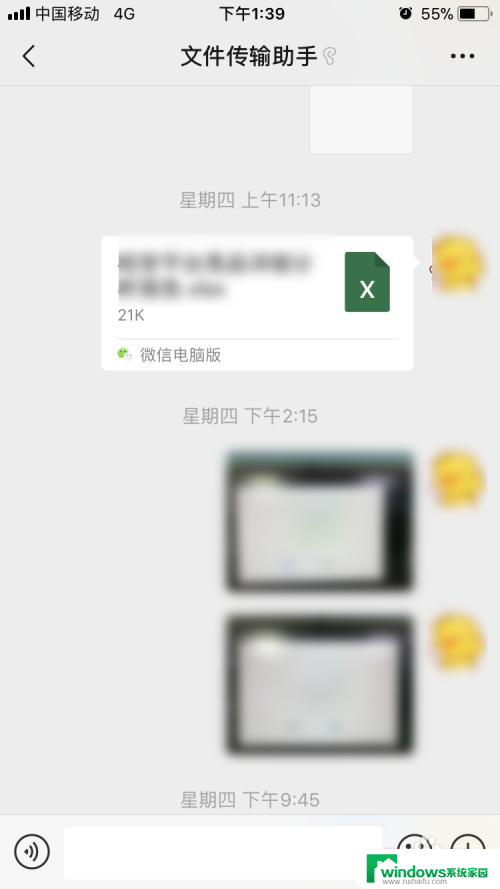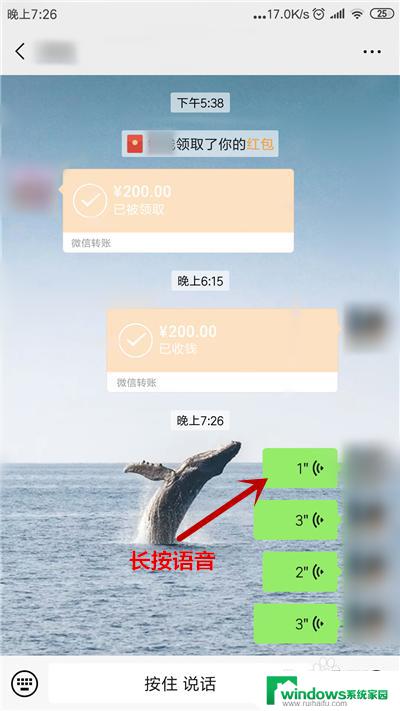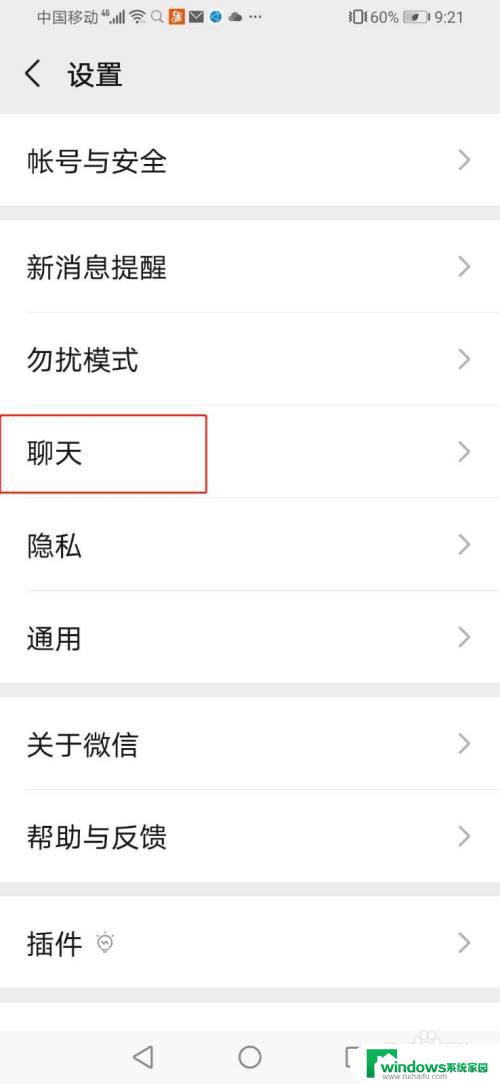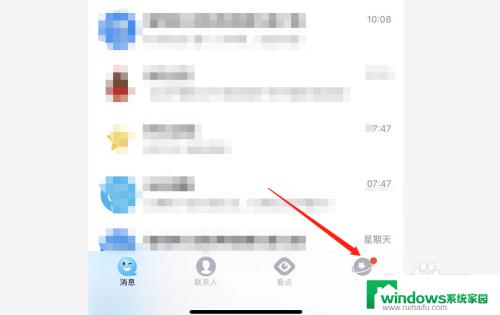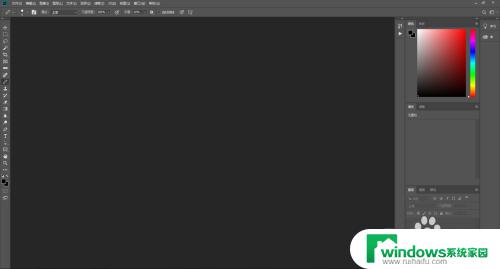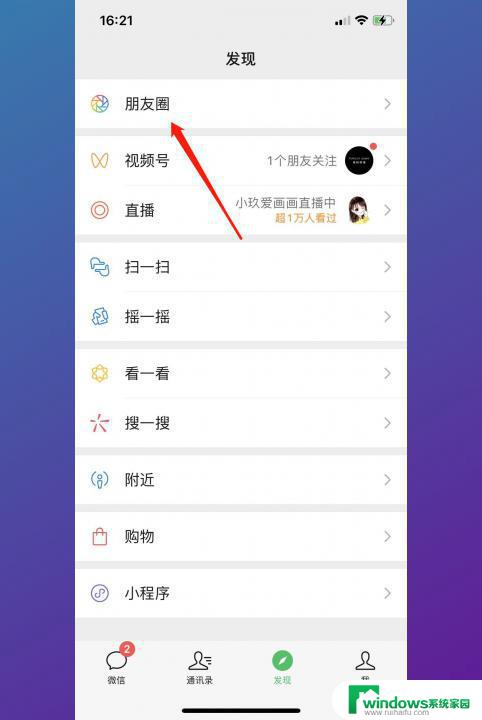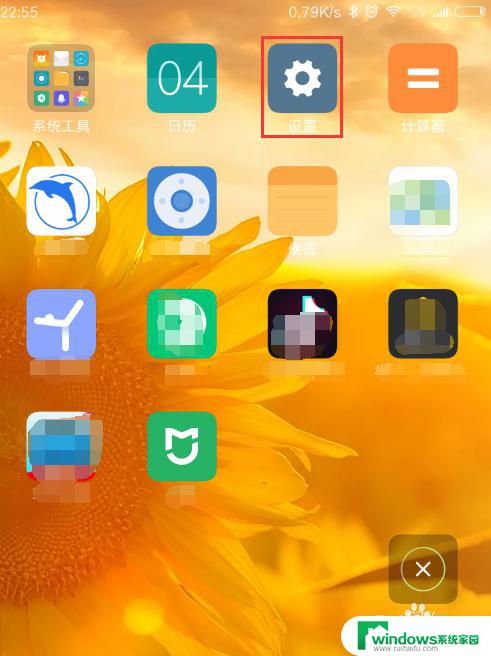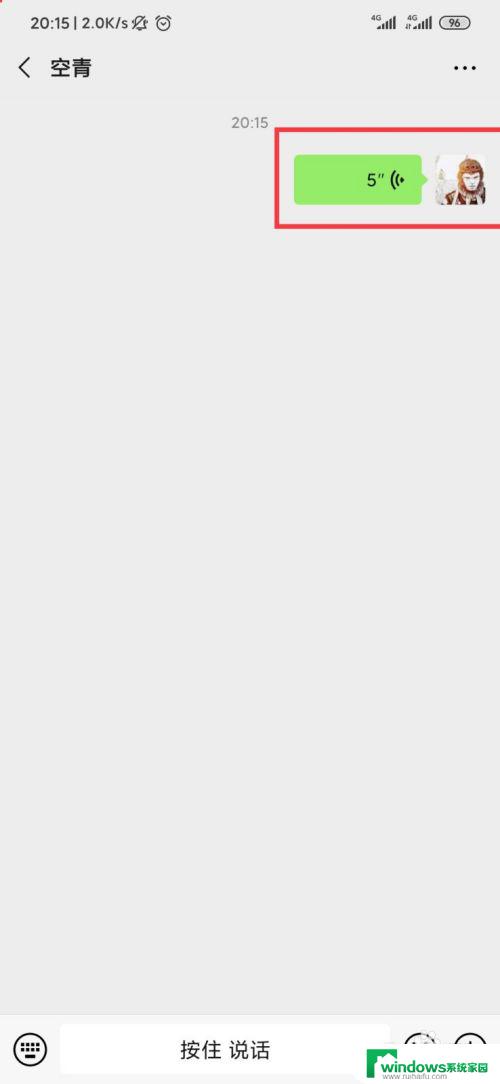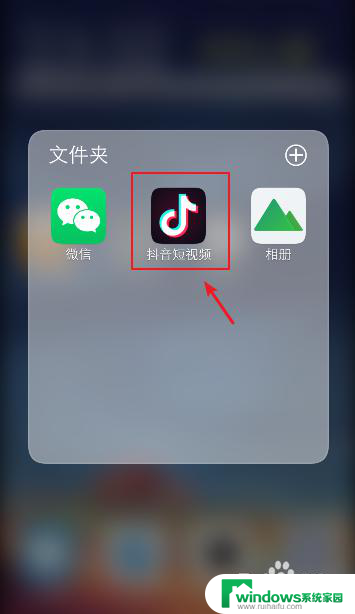QQ消息怎么转发到微信?教你一步步实现转发方法
随着社交工具的不断推陈出新,我们经常会在不同的平台上接收到来自不同朋友的消息,例如我们在QQ上收到的消息,有时候我们想要把它转发到微信上,以便更方便地分享。 虽然QQ和微信是两个不同的社交工具,但是它们也有很多相通之处。在一些情况下,我们需要将QQ上的消息分享给微信好友,该如何做呢?接下来让我们一起来了解一下QQ消息怎么转发到微信。
具体方法:
1.首先,需要在与好友聊天的界面,按住聊天记录任意一条。
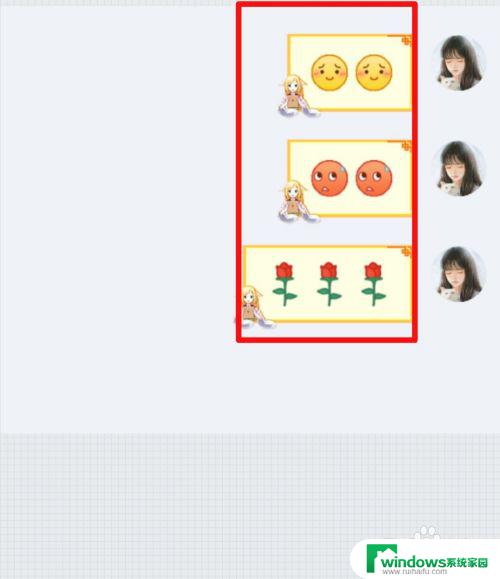
2.然后在弹出的窗口点击【多选】。
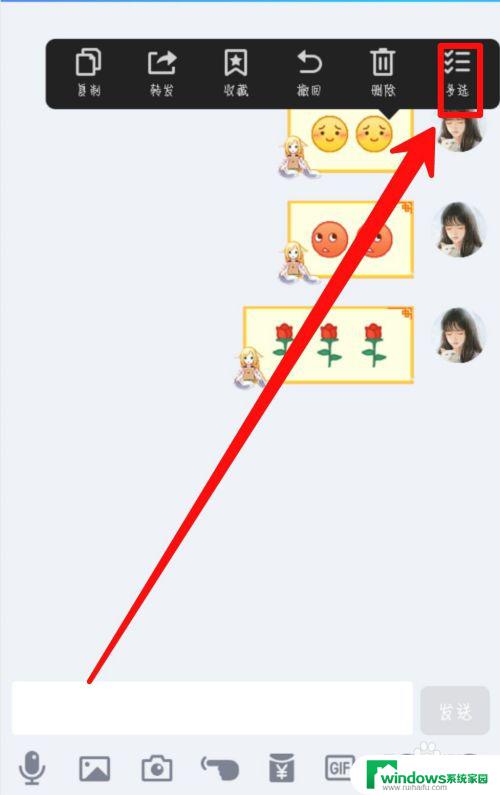
3.接着勾选需要转发的聊天记录之后,点击右下角的【...】。
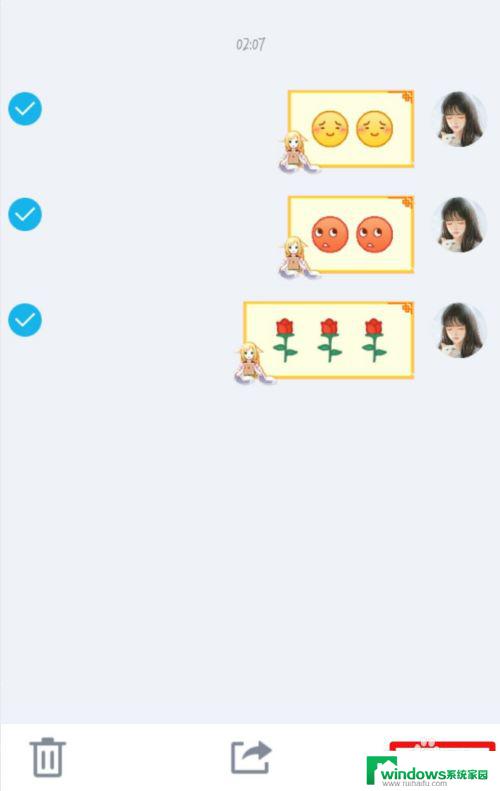
4.在新的窗口找到微信并点击打开。
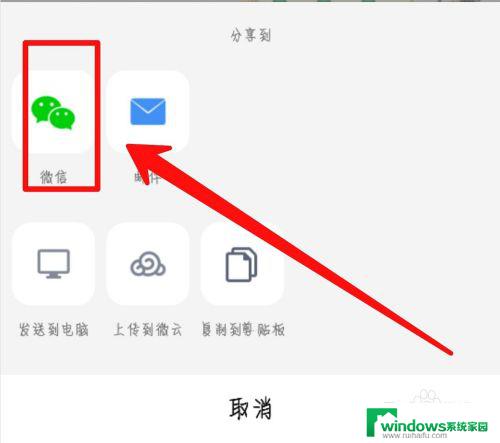
5.然后在微信找到即将要接收聊天记录的好友,并点击一下打开。
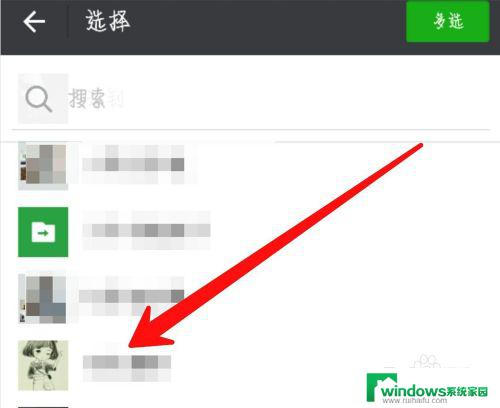
6.接着在新窗口点击一下【分享】确认要发送该聊天记录给好友。
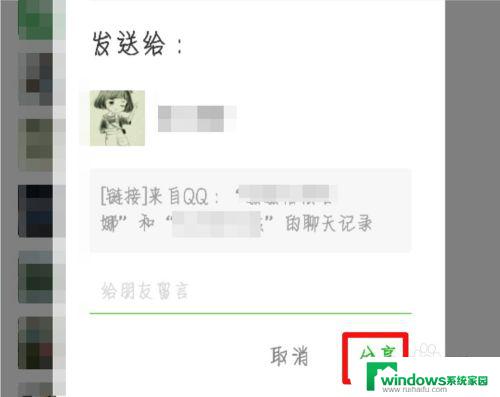
7.发送之后我们可以留在微信或者返回QQ,根据需要点击一下就可以了。

8.这是发送给好友的聊天记录,好友点击打开就可以看到了。当手机无法打开聊天记录的时候,可以选择一个浏览器打开哦。
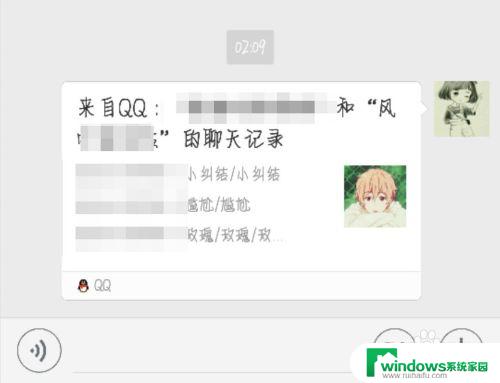
以上就是将 QQ 消息转发到微信的全部内容,如果您遇到这种情况,请按照本文提供的方法进行解决,希望本文能够帮助到您。